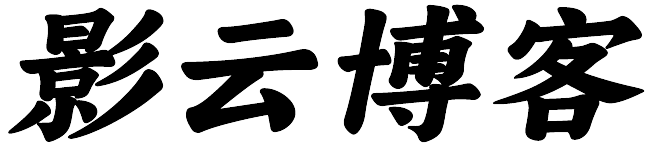win11系统刷机教程(PE版)
阅读前特别提示:
本教程分为2个部分:一是用U盘制作PE系统,二是在PE系统下安装windows11系统。

全部win系统镜像可以前往“系统站获取”
此教程适用于全部windows系统版本安装。
本教程安装系统,电脑桌面和C盘的文件会全部消失(其它磁盘的文件不受影响),安装系统前请提前备份。
系统安装步骤较多,建议安装前先完整看一遍安装步骤。
一、用U盘制作PE系统
1.在电脑上插入一个U盘(U盘的内存不小于8G,建议32G),鼠标右击插入的【U盘】选择【格式化】。
2.文件系统选择【NTFS】,点击【开始】。
3.点击【确定】。
4.格式化完成,点击【确定】。
5.打开微PE官网下载:https://www.wepe.com.cn/download.html
6.打开下载后的文件夹,鼠标右击【PE工具箱】选择【以管理员身份运行】。
7.点击【U盘图标】(安装PE到U盘)。
8.点击【立即安装进U盘】(确认U盘卷标名称是否为自己插入的U盘名称)。
9.点击【开始制作】。
10.PE正在制作中……(大约需要3分钟)。
11.制作完成,点击【完成安装】。
12.U盘PE系统制作成功:此时会看到U盘为空,并多了一个【EFI】的磁盘。
二、安装系统
1.把U盘插到电脑上,将下载的【win11】文件复制到制作的PE系统U盘里(PE盘里默认没有需要下载)。
2.重启电脑,选择电脑从介质(U盘)启动(由于电脑主板品牌不同,设置方法不同,提供以下两种方法)。
方法一、开机画面出现后,立刻按本机型的U盘启动【快捷键】(各主流机型快捷键如下图)选择自己的【U盘英文名称】即可启动。
方法二、进入电脑Bios设置U盘为第一启动项(当方法一无法选择U盘启动时,需用此方法进行设置),不同类型的机器进入BIOS按键和设置方法均不同(建议自行搜索对应的电脑型号设置教程),总体来说就是在boot里面设置U盘为第一启动项,设置后按F10保存,重启电脑自动从U盘启动。
3.我这里以组装的微星主板电脑为例:开机按从介质启动快捷键【F11】,在键盘上按【↑↓】选择【UEFI:……】(一般为自己U盘牌子的英文名称)后按【Enter】键。
4.进入PE系统后,格式化【系统盘】:
①双击【此电脑】。
②鼠标右击【C盘】选择【格式化】。
③点击【开始】。
④点击【确定】。
⑤格式化完成,点击【确定】。
5.双击启动桌面【Windows安装器】图标。
6.在选择Windows安装文件的位置处:点击【搜索】选择U盘文件夹内的【windows11.iso】文件,点击【打开】。
7.根据磁盘类型选择【引导驱动器】的磁盘:
类型一:❶若下图标注①绿灯处显示为“MBR”:❷点击【选择】,❸选择【C】盘。
类型二:❶若上图标注①绿灯处显示为“GPT”:❷点击【选择】,❸选择【一个300MB左右的盘】(一般情况下为最后一个盘)。下图为磁盘类型GPT的电脑,需选择【Z】盘。
温馨提示:一般情况下系统会自动选择,保持默认即可。当图中的三个灯不出现红灯(绿灯和黄灯均为正常)说明驱动器磁盘选择正确;若亮红灯请重新选择引导驱动器磁盘,直到不出现红灯方可进行下一步。
8.在选择安装驱动器的位置处:点击【搜索】选择【C盘】,点击【选择文件夹】。
9.点击【展开符号】选择系统版本,点击【安装】。
10.点击【确定】。
11.镜像文件正在应用中……
12.点击【确定】(此时拔掉U盘)。
12.鼠标右击桌面左下角【开始】图标,点击【重启】。
三、初始化过程
1). 地区默认选择中国。
2). 选择及添加输入法。
3). 进行下一步之前必须要连接到网络,然而连接到网络后需要登录微软账号才能进入桌面。但是登录微软账号时可能会遇到无法访问微软服务器的问题,导致卡在登录界面。
因此,建议先跳过联网步骤,等待进入桌面后再连接网络。
Windows 11最新版本取消了跳过联网按钮,可以按照以下方法操作跳过
4)按下Shift+F10键,调出CMD命令窗口。
5)输入命令oobe\bypassnro 回车。
6)接下来会自动重启,耐心等待。
7)重启后,选择我没有Intelnet,就可以跳过联网了。
8). 完成设置后,检查并下载更新。
9). 更新完成后,进入系统桌面。
四、驱动安装
一般新电脑没有驱动会出现各种问题,因此我们需要安装驱动。
前往影云文化提供的公共仓库-点此链接
1、下载驱动总裁.exe,双击下载好的应用程序
2、这里提供的是单文件的版本,双击就可以运行
1.打开驱动总裁后,该软件会自动扫描硬件并匹配最佳驱动及兼容驱动列表,并显示驱动更新推荐(即图中红色图标)。
2.对于普通用户,这里默认软件推荐(即图中红色图标驱动),当然用户也可以根据自身需要选择驱动安装或更新。在选择好希望安装的驱动后,点击界面右上方【一键安装】。
3.驱动自动进行安装,耐心等待。
4.驱动自安装完成。
然后重启电脑就可以正常使用了!
小知识:
创建【计算机、控制面板】桌面快捷方式:
①在桌面空白处,鼠标右击选择【个性化】。
②点击【个性化】,点击【主题】。
③点击【桌面图标设置】。
④勾选【计算机】和【控制面板】,点击【确定】。